Mengikat kontrol ke data dalam aplikasi .NET Framework menggunakan Visual Studio
Catatan
Himpunan data dan kelas terkait adalah teknologi .NET Framework warisan dari awal 2000-an yang memungkinkan aplikasi untuk bekerja dengan data dalam memori saat aplikasi terputus dari database. Teknologi ini sangat berguna untuk aplikasi yang memungkinkan pengguna memodifikasi data dan mempertahankan perubahan kembali ke database. Meskipun himpunan data telah terbukti menjadi teknologi yang sangat sukses, sebaiknya aplikasi .NET baru menggunakan Entity Framework Core. Entity Framework menyediakan cara yang lebih alami untuk bekerja dengan data tabular sebagai model objek, dan memiliki antarmuka pemrograman yang lebih sederhana.
Anda dapat menampilkan data kepada pengguna aplikasi Anda dengan mengikat data ke kontrol. Anda dapat membuat kontrol terikat data ini dengan menyeret item dari jendela Sumber Data ke permukaan desain atau kontrol pada permukaan di Visual Studio.
Topik ini menjelaskan sumber data yang dapat Anda gunakan untuk membuat kontrol terikat data. Ini juga menjelaskan beberapa tugas umum yang terlibat dalam pengikatan data. Untuk detail lebih spesifik tentang cara membuat kontrol terikat data, lihat Mengikat kontrol Formulir Windows ke data di Visual Studio dan Mengikat kontrol WPF ke data di Visual Studio.
Sumber data
Dalam konteks pengikatan data, sumber data mewakili data dalam memori yang dapat terikat ke antarmuka pengguna Anda. Dalam istilah praktis, sumber data dapat menjadi kelas Kerangka Kerja Entitas, himpunan data, titik akhir layanan yang dienkapsulasi dalam objek proksi .NET, kelas LINQ ke SQL, atau objek atau koleksi .NET apa pun. Beberapa sumber data memungkinkan Anda membuat kontrol terikat data dengan menyeret item dari jendela Sumber Data, sementara sumber data lainnya tidak. Tabel berikut ini memperlihatkan sumber data mana yang didukung.
| Sumber data | Dukungan seret dan letakkan di Formulir Windows Designer | Dukungan seret dan letakkan di Perancang WPF | Dukungan seret dan letakkan di Silverlight Designer |
|---|---|---|---|
| Dataset | Ya | Ya | Tidak |
| Model Data Entitas | Ya1 | Ya | Ya |
| Kelas LINQ ke SQL | No2 | No2 | No2 |
| Layanan (termasuk Layanan Data WCF, layanan WCF, dan layanan web) | Ya | Ya | Ya |
| Objek | Ya | Ya | Ya |
| SharePoint | Ya | Ya | Ya |
Buat model menggunakan wizard Model Data Entitas, lalu seret objek tersebut ke perancang.
LINQ ke kelas SQL tidak muncul di jendela Sumber Data. Namun, Anda dapat menambahkan sumber data objek baru yang didasarkan pada LINQ ke kelas SQL, lalu menyeret objek tersebut ke perancang untuk membuat kontrol terikat data. Untuk informasi selengkapnya, lihat Panduan: Membuat LINQ ke Kelas SQL (Perancang O-R).
Jendela Sumber Data
Sumber data tersedia untuk proyek Anda sebagai item di jendela Sumber Data. Jendela ini terlihat ketika permukaan desain formulir adalah jendela aktif dalam proyek Anda, atau Anda dapat membukanya (saat proyek terbuka) dengan memilih Tampilkan>Sumber Data Windows>Lainnya. Anda dapat menyeret item dari jendela ini untuk membuat kontrol yang terikat ke data yang mendasar, dan Anda juga dapat mengonfigurasi sumber data dengan mengklik kanan.
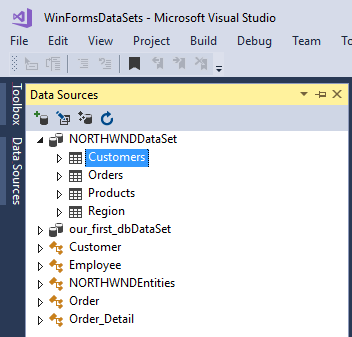
Untuk setiap jenis data yang muncul di jendela Sumber Data, kontrol default dibuat saat Anda menyeret item ke perancang. Sebelum menyeret item dari jendela Sumber Data, Anda bisa mengubah kontrol yang dibuat. Untuk mendapatkan informasi selengkapnya, lihat Mengatur kontrol yang akan dibuat saat menarik dari jendela Sumber Data.
Tugas yang terlibat dalam kontrol pengikatan ke data
Tabel berikut ini mencantumkan beberapa tugas paling umum yang Anda lakukan untuk mengikat kontrol ke data.
| Tugas | Informasi selengkapnya |
|---|---|
| Buka jendela Sumber Data. | Buka permukaan desain di editor dan pilih Tampilkan>Sumber Data. |
| Tambahkan sumber data ke proyek Anda. | Menambahkan sumber data baru |
| Atur kontrol yang dibuat saat Anda menyeret item dari jendela Sumber Data ke perancang. | Mengatur kontrol yang akan dibuat saat menyeret dari jendela Sumber Data |
| Ubah daftar kontrol yang terkait dengan item di jendela Sumber Data. | Menambahkan kontrol kustom ke jendela Sumber Data |
| Membuat kontrol terikat data. | Mengikat kontrol Formulir Windows ke data di Visual Studio Mengikat kontrol WPF ke data dalam Visual Studio |
| Ikat ke objek atau koleksi. | Mengikat objek di Visual Studio |
| Memfilter data yang muncul di UI. | Memfilter dan mengurutkan data dalam aplikasi Formulir Windows |
| Kustomisasi keterangan untuk kontrol. | Menyesuaikan cara Visual Studio membuat keterangan untuk kontrol terikat data |